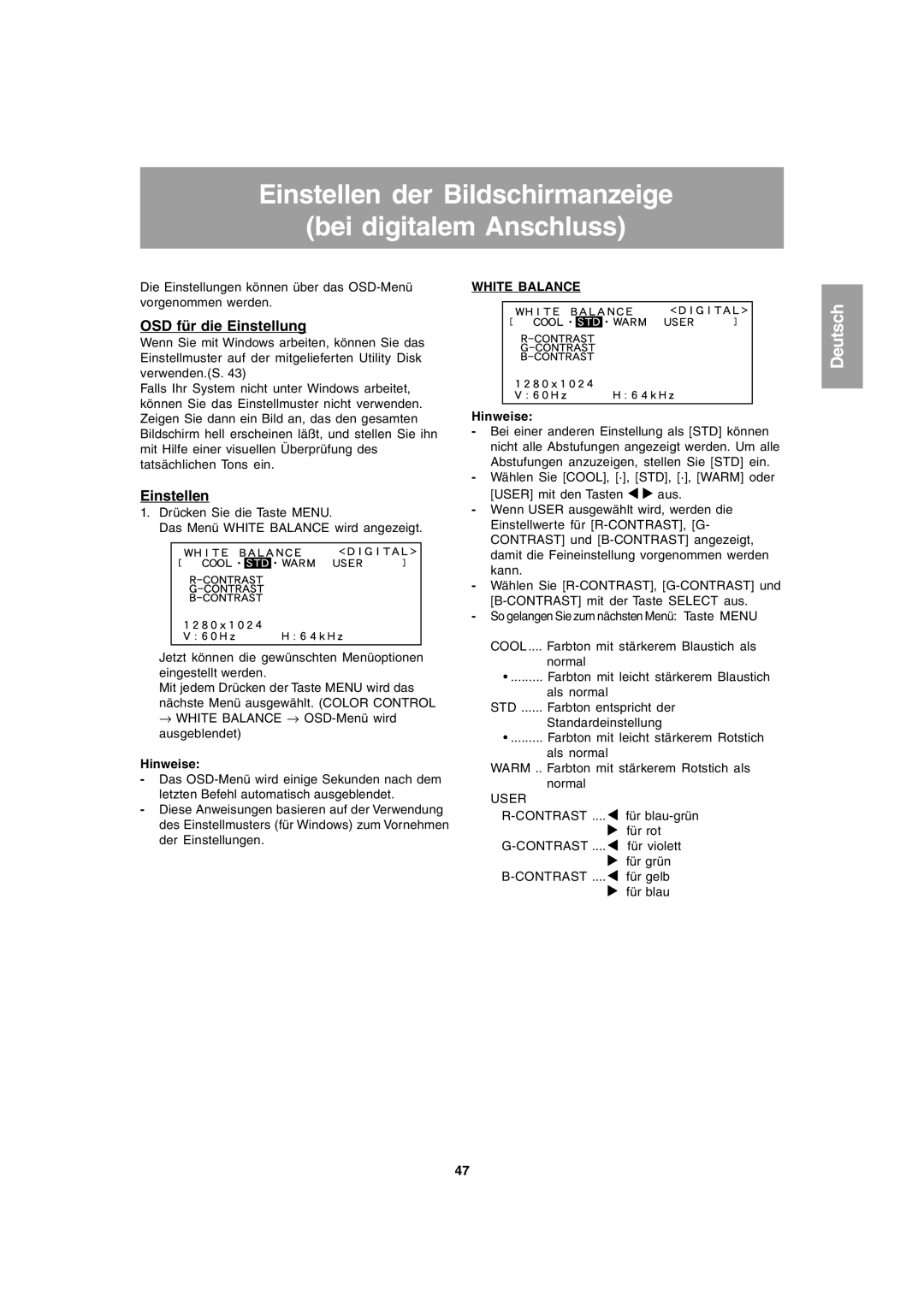Einstellen der Bildschirmanzeige
(bei digitalem Anschluss)
Die Einstellungen können über das
OSD für die Einstellung
Wenn Sie mit Windows arbeiten, können Sie das Einstellmuster auf der mitgelieferten Utility Disk verwenden.(S. 43)
Falls Ihr System nicht unter Windows arbeitet, können Sie das Einstellmuster nicht verwenden. Zeigen Sie dann ein Bild an, das den gesamten Bildschirm hell erscheinen läßt, und stellen Sie ihn mit Hilfe einer visuellen Überprüfung des tatsächlichen Tons ein.
Einstellen
1.Drücken Sie die Taste MENU.
Das Menü WHITE BALANCE wird angezeigt.
Jetzt können die gewünschten Menüoptionen eingestellt werden.
Mit jedem Drücken der Taste MENU wird das
nächste Menü ausgewählt. (COLOR CONTROL
→WHITE BALANCE →
Hinweise:
-Das
-Diese Anweisungen basieren auf der Verwendung des Einstellmusters (für Windows) zum Vornehmen der Einstellungen.
WHITE BALANCE
Hinweise:
-Bei einer anderen Einstellung als [STD] können nicht alle Abstufungen angezeigt werden. Um alle Abstufungen anzuzeigen, stellen Sie [STD] ein.
-Wählen Sie [COOL], [·], [STD], [·], [WARM] oder
[USER] mit den Tasten ![]()
![]() aus.
aus.
-Wenn USER ausgewählt wird, werden die Einstellwerte für
-Wählen Sie
-So gelangen Sie zum nächsten Menü: Taste MENU
COOL .... Farbton mit stärkerem Blaustich als normal
•......... Farbton mit leicht stärkerem Blaustich
als normal
STD ...... Farbton entspricht der
Standardeinstellung
•......... Farbton mit leicht stärkerem Rotstich
als normal
WARM .. Farbton mit stärkerem Rotstich als normal
USER |
|
für | |
| für rot |
für violett | |
| für grün |
für gelb | |
| für blau |
Deutsch
47